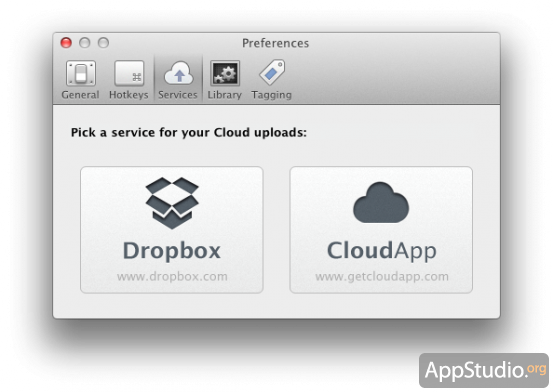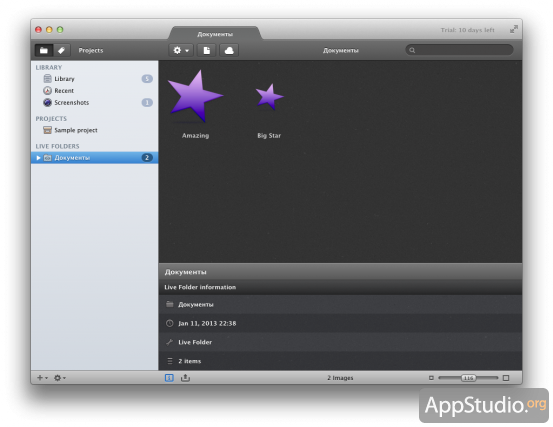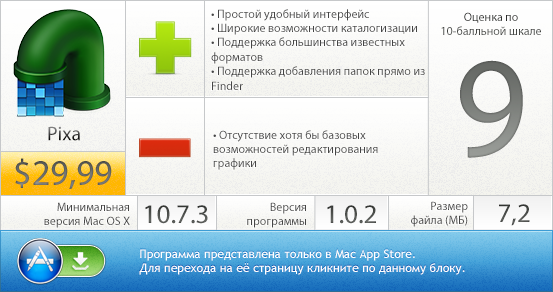[Mac App Store] Pixa — хороший каталогизатор фото с дополнительными возможностями
Несмотря на то, что в комплекте с каждым новым Mac идёт замечательная утилита для каталогизации фотографий и личного видео — iPhoto, сторонние разработки на эту тему пользуются немалым успехом. Помимо обычной сортировки и раскладывания фото по папкам, ярлыкам и прочим общим признакам, у таких приложений зачастую бывают некоторые дополнительные функции, к примеру, снятие скриншотов или синхронизация с облачными хранилищами.
Как правило, эти и другие подобные менеджеры отличают каталогизаторы графики для дизайнеров. Про одну программу этого поджанра — Sparkbox — мы уже рассказывали, а сегодня поговорим про главного конкурента Sparkbox под названием Pixa.
В качестве предисловия расскажем, зачем вообще нужны эти программы. Если вы собираетесь хранить там свои фото — то вряд ли они вообще вам нужны. Но если вы дизайнер, то наверняка у вас на компьютере есть отдельная папка (а то и целый диск), где вы храните исходники, заготовки, варианты, эскизы, результаты и пр. И чем дольше вы работаете, тем труднее ориентироваться в этой папке. Примерно такая же ситуация долгое время была у руководителя проекта AppStudio. Но недавно вся коллекция из нескольких тысяч графических материалов в самых разных форматах была успешно перенесена в Pixa, благодаря чему найти нужный файл теперь можно за пару секунд.
Проще говоря, Pixa в паре слов можно охарактеризовать как «iPhoto не для фото».
Начнём с главного экрана. Огромная и понятная надпись посреди рабочей области явно намекает о том, что нужно сделать в первую очередь. Но мы для начала заострим внимание на мелких деталях интерфейса.
Во-первых это окно с вкладками как в браузере. Вкладки были задуманы в качестве неких рабочих пространств, между которыми вы можете быстро переключаться. Но не думаем, что эта функция обречена на значительную популярность. Далее мы видим интересную кнопку с изображением облачка (о ней ниже), и пару не совсем стандартных кнопок на нижней панели. А ещё — категорию под неоднозначным названием Live Folders. И даже это ещё не всё, чем может похвастаться Pixa для Mac.
Как мы уже сказали, Pixa обладает также возможностями снятия скриншотов. В менюбаре во время работы приложения всегда будет висеть его иконка. При нажатии на неё вы увидите меню создания скриншота. Захватывается как свободная область, так и одиночное окно или же полный экран. Отличия от стандартных горячих клавиш OS X в том, что снимки сразу попадают во внутреннюю галерею, откуда с ними можно производить манипуляции.
Помимо хранения файлов в собственной медиатеке на компьютере Pixa предлагает также интеграцию с Dropbox и Cloud. Загвоздка состоит лишь в том, что только с одним из хостинга файлов можно работать одновременно. Помните про маленькую кнопку на панели инструментов? Когда вам нужно будет залить файл в облако и поделиться с кем-либо ссылкой, просто нажмите на неё. Она заполнится прогресс-баром, а затем в вашем буфере обмена уже появится ссылка на выбранный файл — остаётся лишь отправить её адресату.
Кроме шаринга есть ещё очень специфическая, но очень полезная для дизайнера функция — мгновенное копирование кода цвета. В специальном режиме копирования ваш курсор превращается в лупу и буквально попиксельно можно выбрать цвет, после чего его 16-ричный код скопируется в буфер обмена компьютера. В каких форматах можно получить коды — вы видите на скриншоте ниже.
Теперь перейдём к последней и самой основной функции приложения — организация материала. Кроме обычных категорий и фильтров (недавно добавленные, скриншоты), есть возможность создавать проекты и “живые папки”. Проекты являются своего рода альбомами. Вы просто вписываете нужные названия и растаскиваете файлы своими руками в каждый проект отдельно. Проекты можно разложить по категориям. Что касается «живых папок» — это вовсе не то же самое, что смарт-альбомы в iPhone. Они всего-навсего показывают в окне Pixa все графические файлы внутри любой директории на винчестере. Поддерживается и древовидная структура, полностью копируемая из реальной иерархии у вас на диске.
Другой способ сортировки — теги, цвета и размеры. У одного файла может быть неограниченное количество пользовательских тегов, размеры картинок вычисляются программой самостоятельно и добавляются автоматически. Так же компьютер поступает и с цветами — выделяет доминирующий оттенок на фото и присваивает информацию снимку.
После упорядочивания библиотеки все данные можно будет посмотреть в маленьком окошечке, вызываемом по клику на кнопку в нижней панели, после чего экспортировать изображения на диск в одном из трёх форматов: jpg, png и… zip. В первом случае вы получите вдвое меньший размер с потерями качества, во втором — оригинальные размеры и разрешение, ну а в третьем — второй вариант, но запакованный в zip-архив.
Подытоживая обзор, можем сказать, что Pixa для Mac — великолепное приложение, но для конкретной аудитории — а именно тех, кто хотел бы хранить отдельную от iPhoto универсальную медиатеку любых графических файлах в самых разных форматах — от JPG и PNG до PSD, AI и даже файлов Acorn и Pixelmator. В активе программы — удобный и понятный интерфейс, быстрый шаринг фото в один из двух популярных сервисов, полезные для дизайнеров мелочи + много способов организации всей накопившейся фототеки. В пассиве — тридцать долларов, не самая демократичная цена, особенно при полном отсутствие даже элементарных “улучшателей” картинки (как в том же iPhoto). Над приобретением стоит подумать, а сделать выбор вам поможет триальная версия на десять дней, которую можно скачать на сайте у разработчиков.